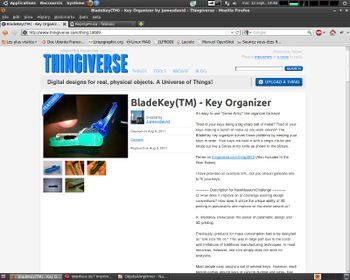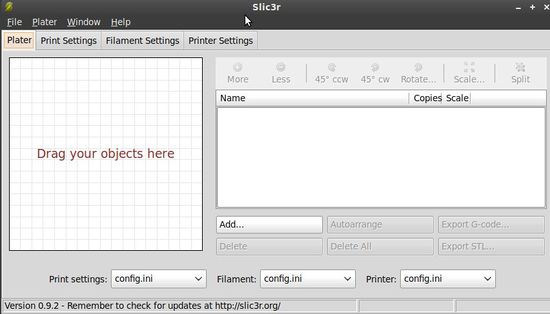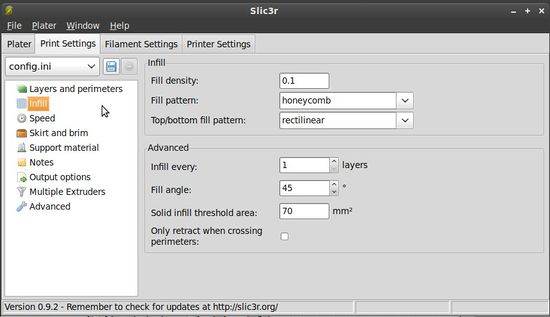ReprapPrusa : Différence entre versions
| (51 révisions intermédiaires par 8 utilisateurs non affichées) | |||
| Ligne 1 : | Ligne 1 : | ||
| − | + | {{CNC | |
| − | |||
|image=Prusa.JPG | |image=Prusa.JPG | ||
| + | |type=Imprimante3D | ||
|fonction=imprimer en 3D à partir de fichiers numériques | |fonction=imprimer en 3D à partir de fichiers numériques | ||
| − | | | + | |dangerosité=peu |
| − | | | + | |quantité=1 |
| − | | | + | |modèle=reprapPrusa 2011 iteration 1 (pièces blanches) et itération 2 (pièces noires) |
| − | |sortie= objets en plastique | + | |statut=obsolète |
| − | | | + | |localisation=Atelier Partagé de PiNG |
| − | |SH=18|SL=18 | + | |entrées=GCode |
| − | | | + | |sortie=objets en plastique |
| + | |ingredients=ABS,PLA | ||
| + | |largeur=18 | ||
| + | |longueur=18 | ||
| + | |SH=18 | ||
| + | |SL=18 | ||
| + | }} | ||
| + | ==Usage== | ||
| + | |||
| + | ===Créer ou récupérer un fichier 3D au format STL=== | ||
| + | |||
| + | Un fichier 3D au format STL ne décrit que | ||
| + | la surface d'un objet. | ||
| + | |||
| + | Il ne contient pas d'information de couleur ou de texture, comme souvent dans les autres formats 3D. | ||
| + | |||
| + | Pour être correcte, cette surface doit être fermée et ne peut pas être « vrillée » (une face appartenant à la fois à l'intérieur et l'extérieur). | ||
| + | |||
| + | On peut récupérer un fichier en ligne, comme sur http://thingiverse.com par exemple | ||
| + | |||
| + | [[Image:thingiverse.jpg |350px]] | ||
| + | |||
| + | |||
| + | On peut aussi réaliser l'objet 3D avec un logiciel : | ||
| + | |||
| + | [http://blender.org Blender] | ||
| + | |||
| + | [[Image:Blender.porteclef.jpg |350px]] | ||
| + | |||
| + | ou | ||
| + | [[OpenScad]],[[FreeCad]],[http://www.wings3d.com Wings3D] | ||
| + | |||
| + | ==mise en route== | ||
| + | * allumer l'imprimante | ||
| + | * laisser chauffer la plaque | ||
| + | * enregistrer vos fichiers au format STL dans /$HOME/ObjetsAImprimer/VotreNom | ||
| + | * lancer PrintRun (icône sur le bureau) | ||
| + | |||
| + | ===Régler les paramètres d'impression=== | ||
| + | |||
| + | A ce stade, on va choisir comment le fichier 3D sera interprété pour générer le Gcode qui servira à imprimer l'objet | ||
| + | |||
| + | Lancer PrintRun puis Connecter l'imprimante (qui '''ne doit jamais être allumée sans être connectée à l'ordinateur'''). Il faut parfois lancer plusieurs fois la procédure de connexion avant d'avoir un retour sur l'état de l'imprimante dans la console. | ||
| + | [[Image:printRun.jpg|550px]] | ||
| + | |||
| + | Pour ouvrir [[Slic3r]] (le programme générateur de [[Gcode]]) aller dans le menu "Paramètres" >> " Paramètres de slicing". On dépose le ou les fichiers à imprimer par drag(n'drop. Leur contour extérieur est alors symbolisé. | ||
| + | |||
| + | Dans l'onglet Printer settings, sélectionner ''Prusa''. | ||
| + | Dans Filament settings, sélectionner le matériau qui va bien (important car ils ont des températures de fusion différentes). | ||
| + | |||
| + | {{:Slic3r/utilisation}} | ||
| + | |||
| + | ''print settings => creux height 0,4mm | ||
| + | ''layers'' => perimeter=3 100% | ||
| + | randomize 1 | ||
| + | generate 1 | ||
| + | solid layers 3 | ||
| + | ''infill'' dees 0.1 / honeycomb / rectilinear / infill every 1, angle 45°, 70mm2 | ||
| + | |||
| + | ''speed'' 80mm/s en standard, 70mm/s dans les autres zones. | ||
| + | |||
| + | préréglage ébauche01 : pour l'impression d'engrenages, étude en cours. | ||
| + | |||
| + | === changer de matériau === | ||
| + | |||
| + | faire fondre le matériau en faisant monter la buse à la température de fusion '''la plus élevée des deux matériaux'''(177° pour le PLA souple, 155° pour le PLA opaque) | ||
| + | |||
| + | Wade extruder gears | ||
| + | |||
| + | ==Matériaux== | ||
| + | |||
| + | Actuellement, la machine est approvisionnée en [http://fr.wikipedia.org/wiki/Acide_polylactique PLA] | ||
| + | |||
| + | http://www.reprap.org/wiki/PLA | ||
| + | ===translucide=== | ||
| + | -Bleu | ||
| + | -Vert | ||
| + | -Rouge | ||
| − | == | + | ===Souple=== |
| + | Le PLA souple permet de réaliser des pièces flexibles | ||
| + | -Rouge | ||
| + | -Blanc | ||
==installation/configuration== | ==installation/configuration== | ||
| Ligne 24 : | Ligne 104 : | ||
| − | la configuration liée à la machine est | + | la configuration liée à la machine est la suivante (dans le fichier config.h) |
| − | + | UNIQ24fea6b31bd4cf14-code-00000008-QINU | |
plus loin... | plus loin... | ||
| − | + | UNIQ24fea6b31bd4cf14-code-00000009-QINU | |
| − | |||
| − | |||
| − | |||
| − | |||
| − | |||
===programme de pilotage=== | ===programme de pilotage=== | ||
| − | on utilise Pronterface | + | on utilise [https://github.com/kliment/Printrun Pronterface (aka printrun)] |
| − | |||
===generateur de Gcode=== | ===generateur de Gcode=== | ||
il s'agit de [[Slic3r]] , un nouveau générateur particulièrement efficace | il s'agit de [[Slic3r]] , un nouveau générateur particulièrement efficace | ||
| + | |||
| + | <div class="MachineBox" style="width:100%;float: left;"> | ||
| + | ==Taches effectuées avec {{PAGENAME}} == | ||
| + | {{#ask:[[Category:Travaux]][[machine::~{{PAGENAME}}]] | ||
| + | |?Description | ||
| + | |?usager | ||
| + | |?ingredient | ||
| + | |format=broadtable | ||
| + | |limit=10 | ||
| + | |headers=show | ||
| + | |link=all | ||
| + | |class=sortable wikitable smwtable | ||
| + | |offset= | ||
| + | }} | ||
| + | </div> | ||
| + | |||
| + | [[Category:Archives]] | ||
Version actuelle en date du 22 juillet 2021 à 09:51
Outil peu dangereux
Cet outil sert à
Type
Modèle
reprapPrusa 2011 iteration 1 (pièces blanches) et itération 2 (pièces noires)
Statut
Située à
Sa zone de travail est:
- largeur : 18 cm
- longueur : 18 cm
Ressources
Derniers projets utilisant ReprapPrusa
Usage
Créer ou récupérer un fichier 3D au format STL
Un fichier 3D au format STL ne décrit que la surface d'un objet.
Il ne contient pas d'information de couleur ou de texture, comme souvent dans les autres formats 3D.
Pour être correcte, cette surface doit être fermée et ne peut pas être « vrillée » (une face appartenant à la fois à l'intérieur et l'extérieur).
On peut récupérer un fichier en ligne, comme sur http://thingiverse.com par exemple
On peut aussi réaliser l'objet 3D avec un logiciel :
mise en route
- allumer l'imprimante
- laisser chauffer la plaque
- enregistrer vos fichiers au format STL dans /$HOME/ObjetsAImprimer/VotreNom
- lancer PrintRun (icône sur le bureau)
Régler les paramètres d'impression
A ce stade, on va choisir comment le fichier 3D sera interprété pour générer le Gcode qui servira à imprimer l'objet
Lancer PrintRun puis Connecter l'imprimante (qui ne doit jamais être allumée sans être connectée à l'ordinateur). Il faut parfois lancer plusieurs fois la procédure de connexion avant d'avoir un retour sur l'état de l'imprimante dans la console.
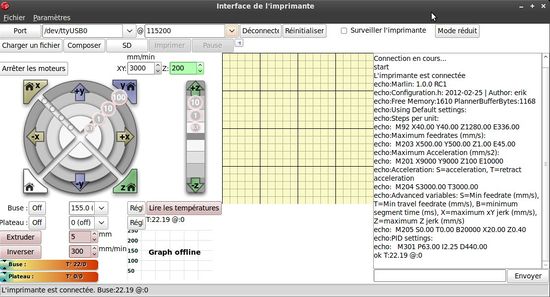
Pour ouvrir Slic3r (le programme générateur de Gcode) aller dans le menu "Paramètres" >> " Paramètres de slicing". On dépose le ou les fichiers à imprimer par drag(n'drop. Leur contour extérieur est alors symbolisé.
Dans l'onglet Printer settings, sélectionner Prusa. Dans Filament settings, sélectionner le matériau qui va bien (important car ils ont des températures de fusion différentes).
En passant la souris au dessus des zones de saisie, une infobulle apparaît qui explicite le pourquoi du comment de chaque réglage.
Conseils
Lorsqu'une pièce apparaît imprimée de façon irrégulière, pensez d'abord à réduire la vitesse d'impression.
Exemple de réglages clés
(notes à l'arrache)
print settings => Layer height 0,4mm l'épaisseur de chaque calque
layers => perimeter=3 100% soit 3 parois pour chaque couvercle
randomize 1 remet du hasard dans le point de départ des périmètres afin que les raccords de soient pas empilés les uns sur les autres
generate 1
solid layers 3 cf perimeter=3 mais pour les parois horizontales (sols et plafonds pour ainsi dire)
infill dees 0.1 / honeycomb / rectilinear / infill every 1, angle 45°, 70mm2
speed 80mm/s en standard, 70mm/s dans les autres zones comme les contours Le préréglage ébauche01 ne convient pas pour l'impression d'engrenages, étude en cours. Privilégiez le numéro de version le plus récent.
print settings => creux height 0,4mm layers => perimeter=3 100% randomize 1 generate 1 solid layers 3 infill dees 0.1 / honeycomb / rectilinear / infill every 1, angle 45°, 70mm2
speed 80mm/s en standard, 70mm/s dans les autres zones.
préréglage ébauche01 : pour l'impression d'engrenages, étude en cours.
changer de matériau
faire fondre le matériau en faisant monter la buse à la température de fusion la plus élevée des deux matériaux(177° pour le PLA souple, 155° pour le PLA opaque)
Wade extruder gears
Matériaux
Actuellement, la machine est approvisionnée en PLA
http://www.reprap.org/wiki/PLA
translucide
-Bleu -Vert -Rouge
Souple
Le PLA souple permet de réaliser des pièces flexibles
-Rouge -Blanc
installation/configuration
Firmware
Actuellement la machine utilise le Firmware Marlin
La version adaptée à l'electronique Gen6 est téléchargeable sur le site de mendel-parts http://www.mendel-parts.com/downloads/firmware/Marlin-RC2-94-April2012/
la configuration liée à la machine est la suivante (dans le fichier config.h)
?UNIQ24fea6b31bd4cf14-code-00000008-QINU?
plus loin...
?UNIQ24fea6b31bd4cf14-code-00000009-QINU?
programme de pilotage
on utilise Pronterface (aka printrun)
generateur de Gcode
il s'agit de Slic3r , un nouveau générateur particulièrement efficace